
【Spotify】Canvasを設定する方法
まずSpotify for Artistsへ
↓
上のタブからMusicを選択
↓
設定したい曲を選択
↓
右上の「ADD CANVAS」をクリック
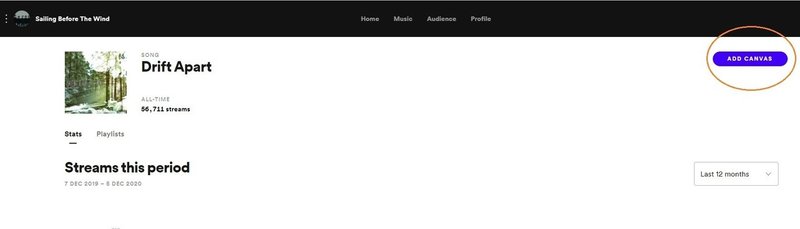
ファイルのアップロード用画面が出てきます。アップロードはスクリーンをクリック。
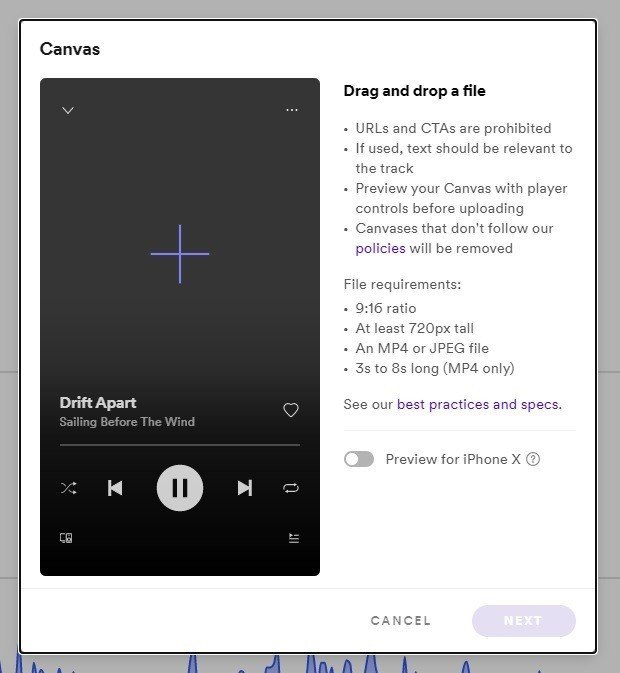
規定の長さ(3秒~8秒)をオーバーしていると、自動的に弾かれます。
なおiPhoneアプリも、同じルートでアップロード画面へたどり着きます。名称は「CREATE CANVAS」になっていますね。

アップロードした画面がこちら。

iPhone X用のプレビュー機能があり、左右の切れ幅を確認可。
アーティスト名や曲名は動画内に入れなくても良いですね。Spotify側に表示されるので。
※僕らはお試しを兼ねてIGTV用の動画を流用したので、ロゴが入っています。
問題なければ「NEXT」をクリックして次の画面へ。利用規約が出てきます。右上から「英語」を選択すれば日本語で読めます。

規約に同意して「POST」をクリックしたらアップロード完了。僕らの場合は、こんな感じになっています。
Canvasの再生を表示/非表示にしたい場合は、Spotifyアプリ➞設定➞再生➞一番下の「Canvas」から。

ちなみに現状、デスクトップアプリではCanvasを見れないようです。
動画を削除したり差し替えたりする場合は、アップロード時と同じ場所の「MANAGE CANVAS」から行えます。

▼Spotifyユーザーにオススメの記事まとめ
その他Spotify関連の情報収集は、(全編英語ですが)Burstimoのチャンネルがオススメです。
ご感想はTwitterでシェアしてくださると嬉しいです! https://twitter.com/Bitoku_Bass
